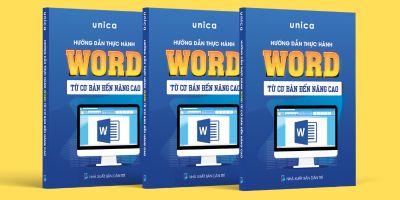Microsoft Word là một trong những phần mềm xử lý văn bản mạnh mẽ và phổ biến nhất. Việc làm quen với các phím tắt trong Word không chỉ giúp tiết kiệm thời gian mà còn nâng cao hiệu suất làm việc. Dưới đây là danh sách đầy đủ các phím tắt trong Microsoft Word, chia theo từng nhóm chức năng.
1. Phím Tắt Cơ Bản
- Ctrl + N: Tạo tài liệu mới.
- Ctrl + O: Mở tài liệu đã lưu.
- Ctrl + S: Lưu tài liệu hiện tại.
- Ctrl + P: In tài liệu.
- Ctrl + W: Đóng tài liệu hiện tại.
- Ctrl + Q: Thoát khỏi Word.
- F12: Mở hộp thoại “Lưu như”.
2. Phím Tắt Định Dạng Văn Bản
- Ctrl + B: Bật/Tắt in đậm.
- Ctrl + I: Bật/Tắt in nghiêng.
- Ctrl + U: Bật/Tắt gạch chân.
- Ctrl + E: Căn giữa văn bản.
- Ctrl + L: Căn trái văn bản.
- Ctrl + R: Căn phải văn bản.
- Ctrl + J: Căn đều hai bên.
- Ctrl + 1: Đặt khoảng cách dòng đơn.
- Ctrl + 2: Đặt khoảng cách dòng đôi.
- Ctrl + 5: Đặt khoảng cách dòng 1.5.
3. Phím Tắt Chỉnh Sửa
- Ctrl + Z: Hoàn tác thao tác trước đó.
- Ctrl + Y: Làm lại thao tác vừa hoàn tác.
- Ctrl + X: Cắt văn bản đã chọn.
- Ctrl + C: Sao chép văn bản đã chọn.
- Ctrl + V: Dán văn bản đã sao chép hoặc cắt.
- Delete: Xóa ký tự phía trước con trỏ.
- Backspace: Xóa ký tự phía sau con trỏ.
- Ctrl + A: Chọn tất cả nội dung.
- Ctrl + Shift + C: Sao chép định dạng.
- Ctrl + Shift + V: Dán định dạng.
4. Phím Tắt Điều Hướng Văn Bản
- Ctrl + F: Tìm kiếm văn bản.
- Ctrl + H: Thay thế văn bản.
- Ctrl + ↑: Di chuyển lên một đoạn văn bản.
- Ctrl + ↓: Di chuyển xuống một đoạn văn bản.
- Ctrl + ←: Di chuyển về phía bên trái một từ.
- Ctrl + →: Di chuyển về phía bên phải một từ.
- Ctrl + Home: Di chuyển đến đầu tài liệu.
- Ctrl + End: Di chuyển đến cuối tài liệu.
- Page Up: Di chuyển lên một trang.
- Page Down: Di chuyển xuống một trang.
5. Phím Tắt Thao Tác Nhanh
- Ctrl + K: Chèn liên kết (hyperlink).
- Ctrl + L: Chèn danh sách đánh số.
- Ctrl + T: Tạo một bảng.
- Ctrl + Shift + N: Tạo một mục lục tự động.
- Ctrl + Shift + P: Mở hộp thoại thay đổi phông chữ.
- Ctrl + Shift + S: Mở hộp thoại “Lưu với tên”.
- Ctrl + Enter: Chèn một trang mới.
6. Phím Tắt Làm Việc Với Trang
- Ctrl + M: Thụt đầu dòng.
- Ctrl + Shift + M: Bỏ thụt đầu dòng.
- Ctrl + R: Căn phải cho đoạn văn bản.
- Ctrl + J: Căn đều hai bên.
- Ctrl + Q: Bỏ định dạng đoạn văn.
7. Phím Tắt Xem và Xuất Bản
- Ctrl + F2: Xem trước khi in.
- Alt + Ctrl + P: Chuyển sang chế độ xem bố cục trang.
- Alt + Ctrl + I: Chuyển sang chế độ xem in.
8. Phím Tắt Thao Tác Với Bảng
- Alt + Shift + mũi tên lên/xuống: Chọn hàng trong bảng.
- Alt + Shift + mũi tên trái/phải: Chọn cột trong bảng.
- Ctrl + Tab: Chuyển đến ô tiếp theo trong bảng.
- Tab: Chuyển đến ô tiếp theo trong bảng.
- Shift + Tab: Chuyển đến ô trước đó trong bảng.
9. Phím Tắt Thao Tác Đặc Biệt
- Ctrl + Shift + L: Chèn dấu đầu dòng.
- Ctrl + G: Mở hộp thoại “Đi đến”.
- Ctrl + F1: Hiện/ẩn thanh công cụ.
- F7: Kiểm tra chính tả.
- Shift + F7: Hiện bảng đồng nghĩa.
10. Phím Tắt Tính Năng Đặc Biệt
- Alt + F: Mở menu tệp.
- Alt + H: Mở tab “Trang chủ”.
- Alt + N: Mở tab “Chèn”.
- Alt + P: Mở tab “Bố cục”.
- Alt + S: Mở tab “Xem”.
Kết Luận
Việc làm quen với các phím tắt trong Microsoft Word sẽ giúp bạn làm việc hiệu quả hơn, tiết kiệm thời gian và nâng cao năng suất. Hy vọng rằng danh sách tổng hợp này sẽ trở thành một tài liệu hữu ích cho bạn trong quá trình sử dụng Word. Hãy thử áp dụng những phím tắt này trong công việc hàng ngày để cảm nhận sự khác biệt!
Nếu bạn muốn tìm hiểu sâu hơn về các tính năng và phím tắt của Microsoft Word, đừng ngần ngại tham khảo các tài liệu hướng dẫn chi tiết hoặc tham gia các khóa học trực tuyến. Việc nắm vững các kỹ năng này sẽ mở ra nhiều cơ hội cho bạn trong tương lai!
>> Xem thêm: Review sách “Word từ cơ bản đến nâng cao” Unica.